Používanie pečiatok a podpisov na protokole o skúške¶
Aby bolo možné tlačiť na protokole o skúške podpisy a pečiatky je potrebné najskôr tieto naskenovať a vložiť do Previsu. Previs v súčasnosti podporuje nasledovné možnosti pre každého užívateľa vMENU / Nastavenia / Nastavenia programu (viď. foto nižšie):
- sken podpisu
- sken pečiatky č.1
- sken pečiatky č.2
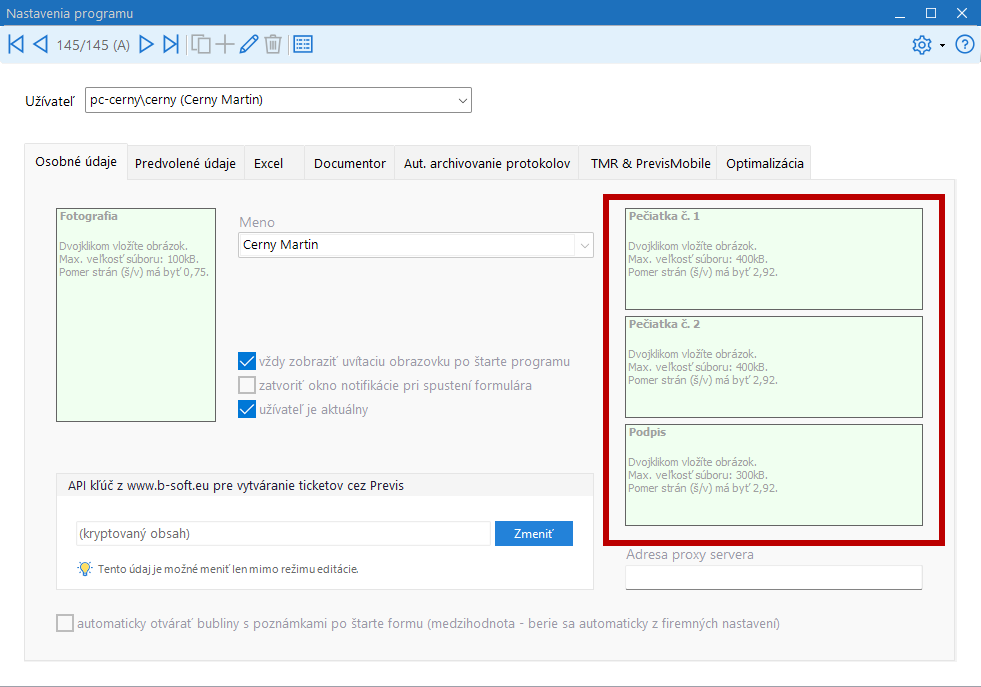
Vloženie skenu sa robí v režime editácie, dvojklikom na príslušné okienko (kam chcete sken vložiť). Sken musí byť vo formáte JPG a je dobré dodržať rovnaký pomer strán pre podpisy a pečiatky všetkých pracovníkov. Maximálna veľkosť pripájaného obrázka je uvedená v každom políčku. Odporúčame vkladať všetky skeny aj podpisy na bielom pozadí a v pomere strán 1:1, teda štvorcové (potom je možné do nich umiestniť vyššie aj nižšie podpisy). Vložená pečiatka a podpis potom vyzerajú takto:
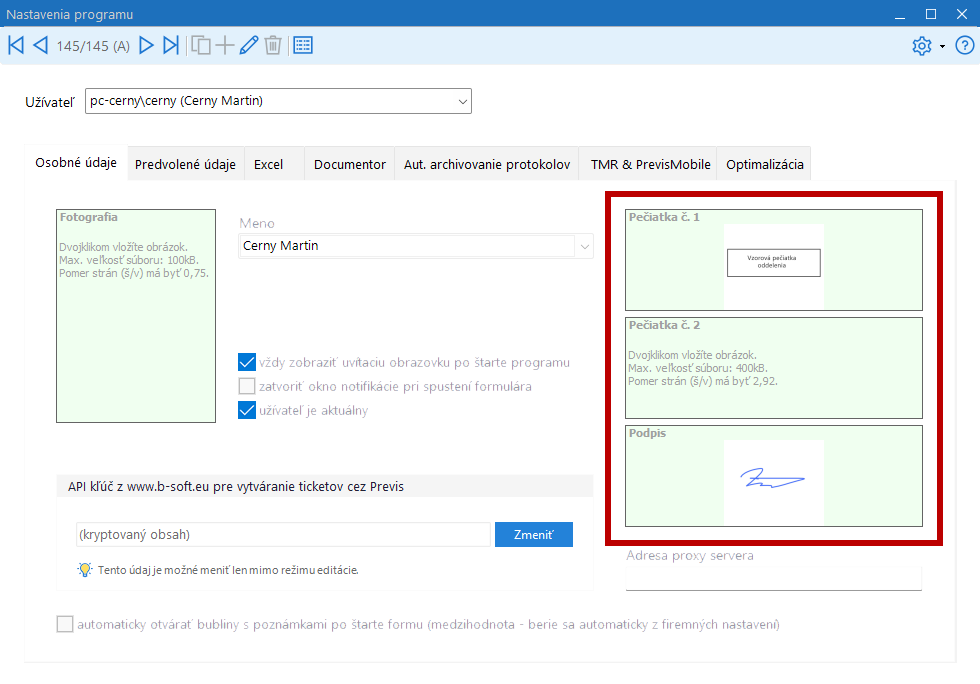
- tlač pečiatky a/alebo podpisu aktuálne prihláseného používateľa
- tlač pečiatky a/alebo podpisu používateľa, ktorý je v číselníku laboratórií označený ako vedúci pracoviska
- tlač pečiatky a/alebo podpisu používateľa, ktorý je v číselníku laboratórií označený ako vedúci pracovník
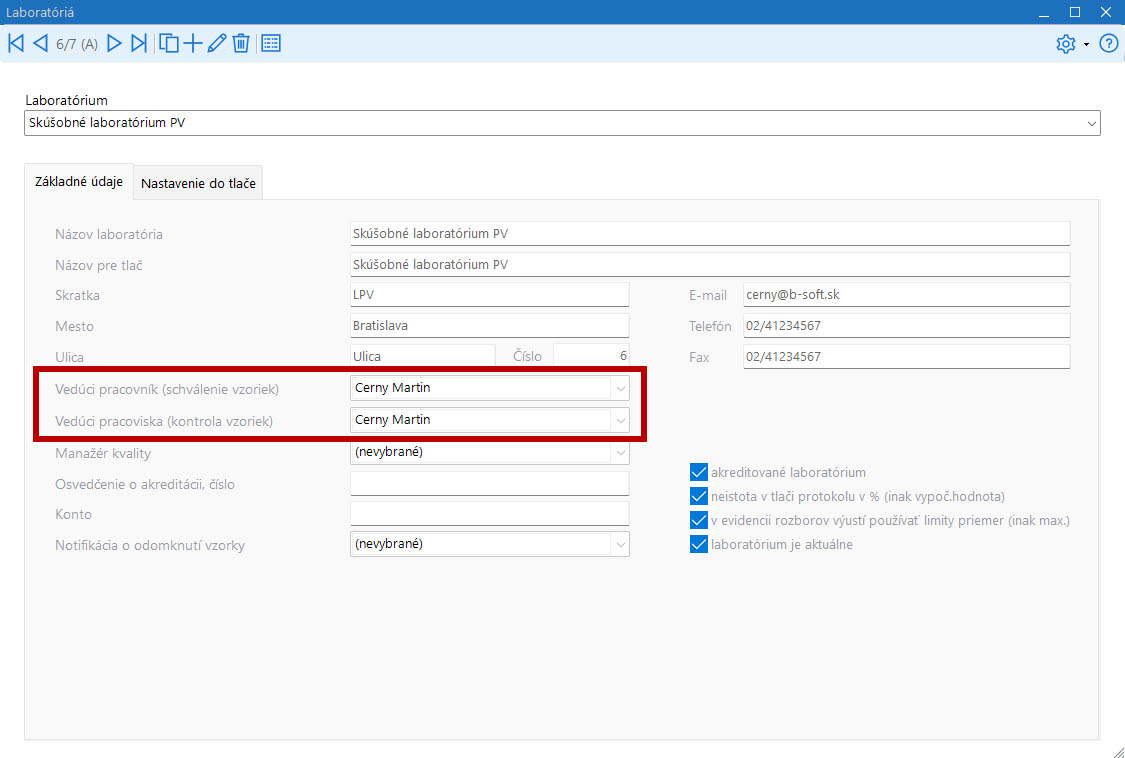
V neposlednej rade je potrebná úprava protokolu o skúške tak, aby sa do neho vložili požadované podpisy a pečiatky na uvedené miesta s uvážením prípadných podmienok (napr. aby sa tlačila pečiatka iba v prípade, že je vzorka ukončená alebo schválená a pod.). Za týmto účelom je potrebné vytvoriť ticket a popísať detailne predstavu o realizácii tlače pečiatok a podpisov. V prípade potreby ponúkame aj asistenciu s vložením skenov do Previsu, po dodaní naskenovaných podkladov.

